Menerapkan Efek Partikel dalam Unity
Efek partikel adalah cara terbaik untuk menambah kesan visual dan dinamisme pada game atau aplikasi. Unity menyediakan sistem partikel yang kuat dan fleksibel yang memungkinkan pengembang membuat berbagai efek. Mari kita lihat prosesnya, termasuk beberapa cuplikan kode dan contoh kehidupan nyata.
Menyiapkan Sistem Partikel
- Untuk memulai, buat GameObject baru di Scene dan attach komponen Sistem Partikel ke dalamnya.
- Klik kanan pada panel Hierarchy, pilih "Effects," lalu pilih "Particle System." Komponen Sistem Partikel akan muncul di panel Inspektur.
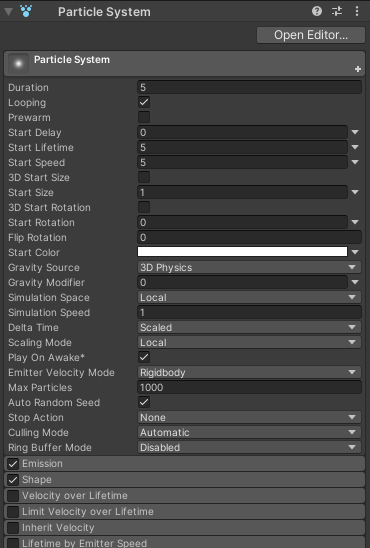
Mengonfigurasi Sistem Partikel
Konfigurasikan sistem partikel untuk menciptakan efek yang diinginkan. Berikut beberapa pengaturan penting yang dapat diubah:
- 'Main' Modul: Mengatur durasi, masa pakai awal, kecepatan mulai, dan membuat ukuran partikel.
- 'Shape' Modul: Menentukan bentuk emitor, seperti bola, kerucut, atau kotak.
- 'Emission' Modul: Mengontrol laju emisi partikel.
- 'Renderer' Modul: Menentukan material dan mode render untuk partikel.
Di atas hanyalah beberapa dari sekian banyak pengaturan yang dapat disesuaikan untuk mencapai efek berbeda. Bereksperimenlah dengan kombinasi berbeda untuk mendapatkan hasil yang diinginkan.
Menyesuaikan Bahan Partikel
Untuk membuat partikel menarik secara visual, mulailah dengan menyesuaikan bahan partikel. Unity menawarkan beragam shader dan tekstur bawaan. Selain itu, materi khusus dapat dibuat. Misalnya material yang menyerupai api, asap, atau air.
Memicu Efek Partikel
Untuk memicu efek partikel, gunakan skrip dan peristiwa. Misalnya, seseorang mungkin ingin efeknya diputar saat pemain mengumpulkan power-up atau saat ledakan terjadi. Berikut contoh script yang memainkan efek partikel ketika terjadi tumbukan:
using UnityEngine;
public class ParticleEffectController : MonoBehaviour
{
public ParticleSystem particleSystem;
private void OnCollisionEnter(Collision collision)
{
// Play the particle effect when a collision occurs
particleSystem.Play();
}
}Dalam skrip di atas, kami akan menetapkan komponen sistem partikel ke variabel 'particleSystem' di Inspektur. Setelah itu, pada setiap tumbukan yang terjadi fungsi OnCollisionEnter dipanggil, dan efek partikel dimainkan.
Contoh Kehidupan Nyata
- Efek Kebakaran: Untuk membuat api efek, atur bentuk sistem partikel menjadi kerucut, sesuaikan gradien warna menjadi nuansa oranye dan merah, dan tambahkan beberapa turbulensi dan kedipan menggunakan modul kebisingan.
- Efek Ledakan: Efek ledakan dapat dicapai dengan memancarkan partikel dari bentuk bola, menggunakan warna gradien untuk partikel yang bertransisi dari kuning cerah ke oranye dan kemudian ke merah tua. Tambahkan beberapa kecepatan awal ke partikel untuk mensimulasikan ledakan eksplosif.
- Efek Mantra Sihir: Untuk efek mantra sihir, pancarkan partikel dari bentuk titik dan tambahkan komponen penyaji jejak untuk membuat jejak di belakang partikel. Selain itu, aplikasikan tekstur pada partikel untuk memberikan tampilan bersinar atau berkilau.
Kesimpulan
Menerapkan efek partikel di Unity membuka banyak kemungkinan visual bagi pengembang. Dengan memanfaatkan Unity's Sistem Partikel yang kuat, pengembang dapat menambahkan efek menawan dan dinamis ke game dan aplikasi mereka. Dengan kemampuan untuk menyesuaikan berbagai parameter seperti masa pakai, kecepatan, ukuran, dan bentuk, pengembang dapat menciptakan berbagai macam efek, mulai dari api dan ledakan hingga mantra magis dan fenomena atmosfer.